نحوه وارد کردن آبجکت با متریال به تری دی مکس
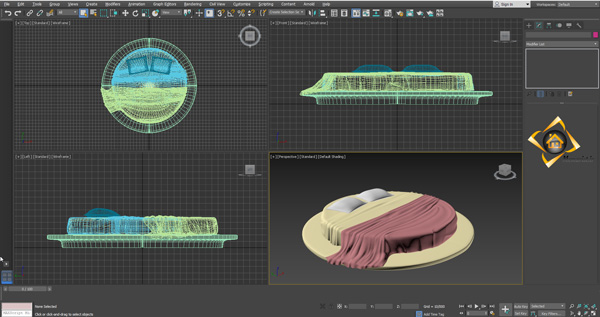
با سلام خدمت شما دوستان عزیز که با نرم افزار جامع تری دی مکس کار میکنید.
در مقاله قبلی ما در مورد آموزش ساخت درخت در تری دی مکس 2019 مباحثی را بیان کردیم.
اما در این مقاله قصد داریم در مورد چگونگی استفاده از آبجکت آماده در تری دی مکس مطالبی را در اختیار شما قرار دهیم.
در این مقاله نحوه وارد کردن آبجکت با متریال در تری دی مکس را به شما آموزش خواهیم داد.
در آموزش آوردن آبجکت آماده به مکس باید از پک های آبجکت استفاده کنید برای مثال ما از آبجکت تخت خواب تری دی مکس استفاده میکنیم.
نحوه وارد کردن آبجکت با متریال به تری دی مکس :
در این قسمت از نحوه وارد کردن مدل آماده به تری دی مکس باید در نوار عنوان بر روی گزینه Customize کلیک کنید.
در حال حاضر صفحه جدیدی برای شما باز خواهد شد.
در این قسمت بر روی گزینه Cinfigure User Paths که با عدد 2 در تصویر نمایش داده شده است کلیک کنید.
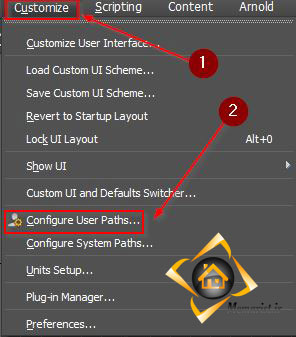
Configure Uder Paths در نحوه وارد کردن مدل آماده به تری دی مکس :
همانطور که در تصویر زیر مشاهده میکنید صفحه Configure Uder Paths باز شده است.
حال در ادامه مسیر باید بر روی گزینه Extenal Files که با عدد شماره 1 نمایش داده شده است کلیک کنید.
با انجام این کار نوشته هایی در تصویر نمایش داده میشود.
در این قسمت از کار شما باید مسیر تکسچر های آبجکت خود را Add کنید.
برای انجام این کار اول بر روی گزینه Add که با عدد شماره 2 نمایش داده شده است.
کلیک کنید تا صفحه جدیدی برای شما باز شود.
در این قسمت از کار باید به پوشه تکسچر آبجکت خود بروید.
و اگر پوشه تکسچر موجود نبود خود فایل مکس یا تمام فایل های مکس را در این قسمت Add کنید.
همانطور که در تصویر زیر مشاهده میکنید.
ما این کار را انجام داده ایم که با شماره 3 نمایش داده شده است.
در آموزش آوردن آبجکت آماده به مکس شما باید تکسچر ها را در این قسمت Add کنیم.
با انجام این کار زمانی که ابجکت را وارد نرم افزار تری دی مکس میکنید.
با متریال وارد محیط میشود و دیگر نیاز به متریال دهی مجدد نیست.
در پایان این قسمت باید بر روی گزینه OK کلیک کنید که در تصویر زیر با عدد 4 نمایش داده شده است.
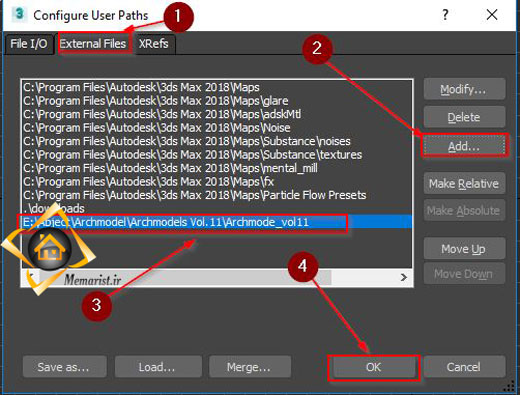
Merge در نحوه وارد کردن آبجکت با متریال در تری دی مکس :
در این قسمت از آموزش باید با گزینه Merge آشنا شویم
این گزینه برای وارد کردن فایل های سه بعدی مخصوصا آبجکت مورد استفاده قرار میگیرد.
لازم به ذکر است هیچ فرمان دیگری در این نرم افزار کار Merge را انجام نمیدهد.
لطفا در هنگام کار توجه یه ان نکته داشته باشید که به جای گزینه Merge از گزینه Import استفاده نکنید.
مسیر رسیدن به فرمان Merge از گزینه File در نوار منو شروع میشود.
که با شماره 1 در تصویر زیر نمایش داده شده است.
در مرحله بعد باید بر روی گزینه Import که به معنی وارد کردن است کلیک کنید.
که در تصویر با شماره 2 نمایش داده شده است.
در قسمت آخر هم بر روی گزینه Merge که با شماره 3 در تصویر زیر نمایش داده شده است کلیک کنید.
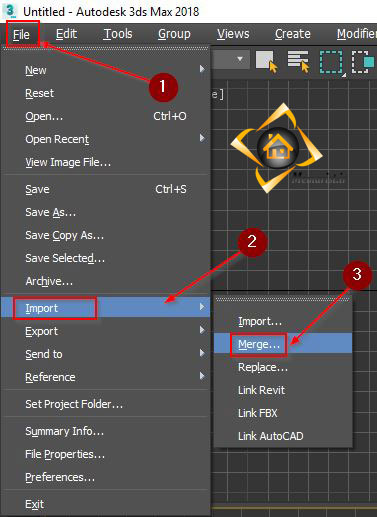
Merge file :
در این قسمت از کار همانطور که در تصویر زیر مشاهده میکنید صفحه Merge file باز شده است.
در این بخش باید فایل مورد نظر خود را انتخاب کنید و زمانی که فایل را انتخاب میکنید عکس آبجکت در سمت راست صفحه نمایان میشود.
اگر به تصویر زیر توجه کنید با شماره 4 نمایش داده شده است.
در پایین تصویر file name وجود دارد که نام آبجکت در آن مکان ثبت میشودکه با شماره 5 نمایش داده شده است.
در قسمت پایین تر file of type وجود دارد که فرمت فایل را نشان میدهد که ما با شماره 6 آن را مشخص کرده ایم.
در انتها این بخش از کار بر روی گزینه Open که به معنی وارد کردن آبجکت به داخل محیط نرم افزار تری دی مکس میباشد کلیک کنید.
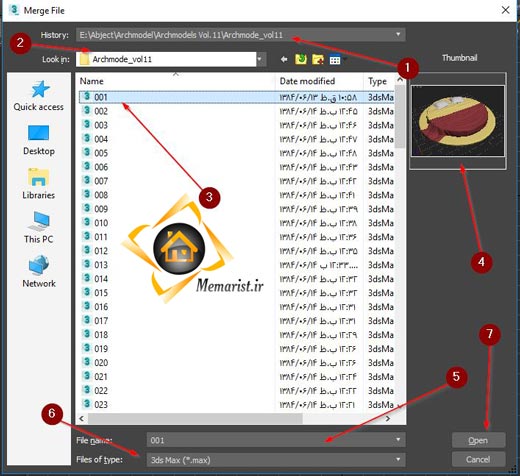
تنظیمات انتخاب آبجکت :
در این بخش از کار صفحه جدیدی باز شده است که تصویر آن را مشاهده میکنید.
در اولین قسمت که با شماره 1 نمایش داده شده است
شما نام اجزای تشکیل دهنده ی آبجکت را مشاهده میکنید.
در قسمت دوم شما نوع اشکال این آبجکت را میتوانید انتخاب کنید.
برای مثال دوست دارید فقط Geometry های موجود در این آبجکت به داخل محیط نرم افزار وارد شوند.
در این حالت باید تیک تمام گزینه ها به غیر از Geometry را غیر فعال کنید.
در قسمت بعدی که با شماره 3 نمایش داده شده است.
برای انتخاب اجزای آبجکت میباشد که بر روی گزینه All قرار دادهایم.
البته لازم به ذکر است که شما این اجزا را میتوانید به صورت دستی و تک هم انتخاب کنید.
اما به دلیل ناقص نشدن اجزا بهتر است آن را در حال All قرار دهید.
در انتها با کلیک کردن بر روی گزینه OK که با شماره 4 نمایش داده شده است آبجکت را وارد محیط نرم افزار کنید.
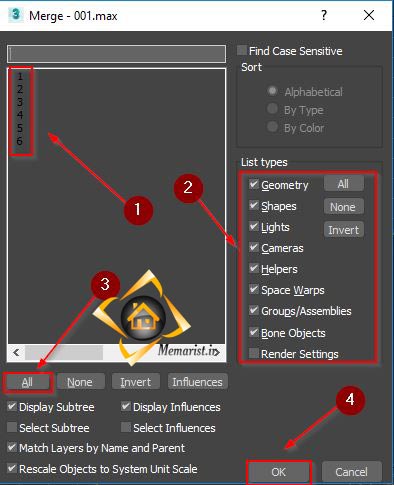
همانطور که در تصویر زیر مشاهده میکنید آبجکت با متریال وارد محیط نرم افزار شده است.
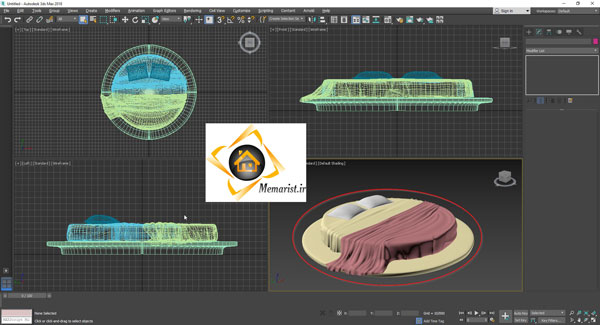
اگر نیاز به آبجکت های حرفه ای و کامل نیاز دارید میتوانید از قسمت آبجکت تری دی مکس سایت ما مراجعه کنید.
اگر شناخت کافی به نرم افزار تری دی مکس ندارید توصیه میکنیم. ماقالات آموزش کشیدن نرده در تری دی مکس 2018 و آموزش ساخت دیوار در تری دی مکس 2018 را مطالعه کنید






عالی بود دمتون گررررررررررررم
عاااااالی بود
عالی قشنگ بود
تصاویر باز نمیشن…ممنون میشم رسیدگی کنید
با سلام خدمت شما دوست عزیز تصاویر برسی شد و مشکل وجود نداشت.
بسیار عالی
عالی ومفید.خسته نباشید
ممنونم
.خسته نباشید.خیلی عالی بود
سلام
من یه مدل 3بعدی یک شخصیت دارم با فرمت obj و تعداد زیادی عکس که برای شخصت است با فرمت dds می خواستم بدونم با این روش میشه یا نه ؟
اگه با این روش نشد باید چه کار کنم
دوست عزیز این فایل رو میخوای وارد چه نرم افزاری بکنید